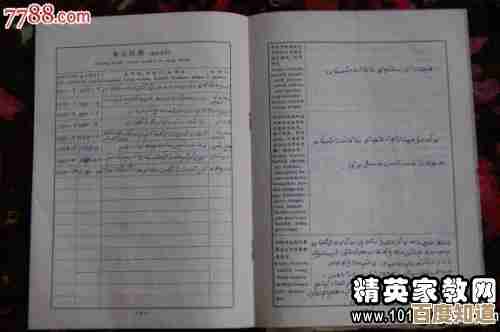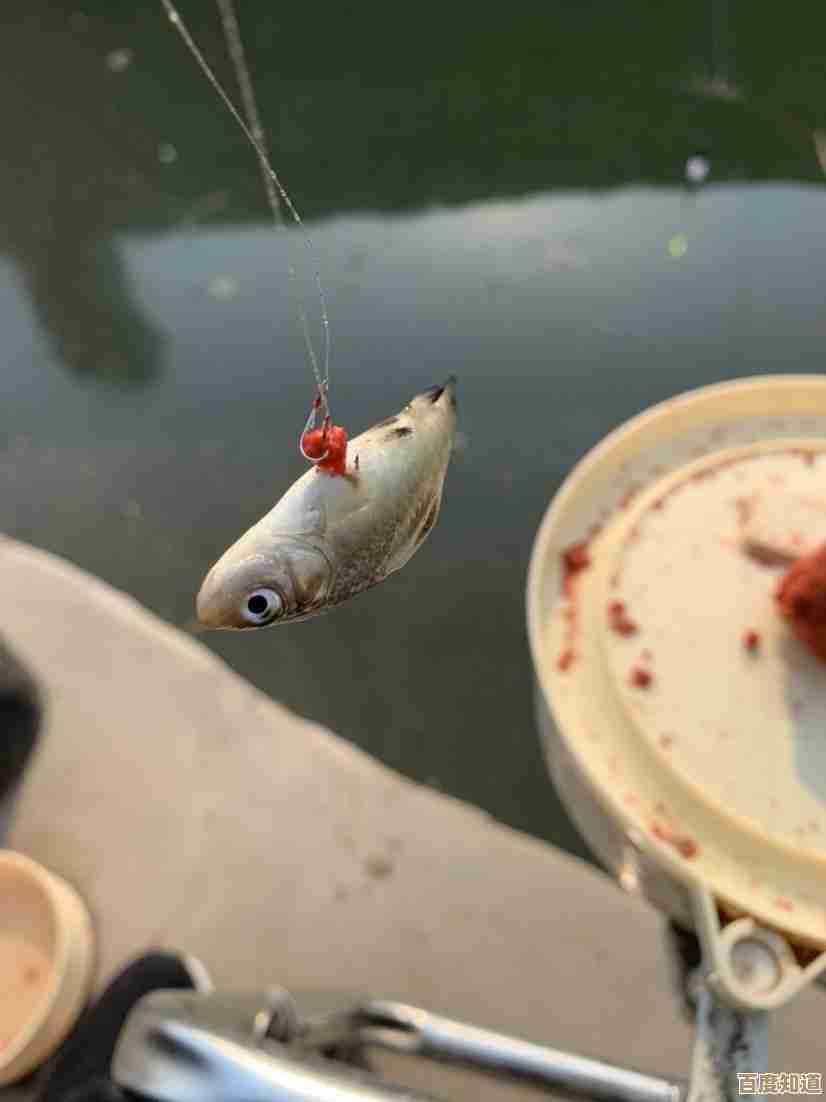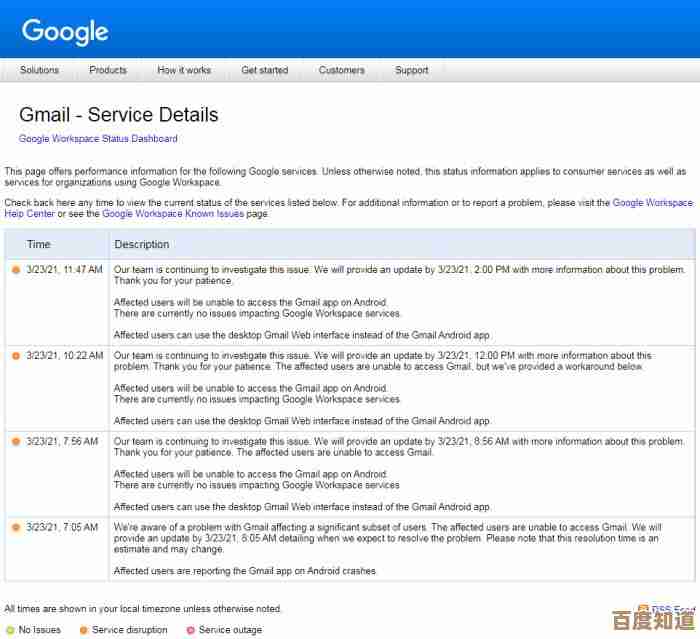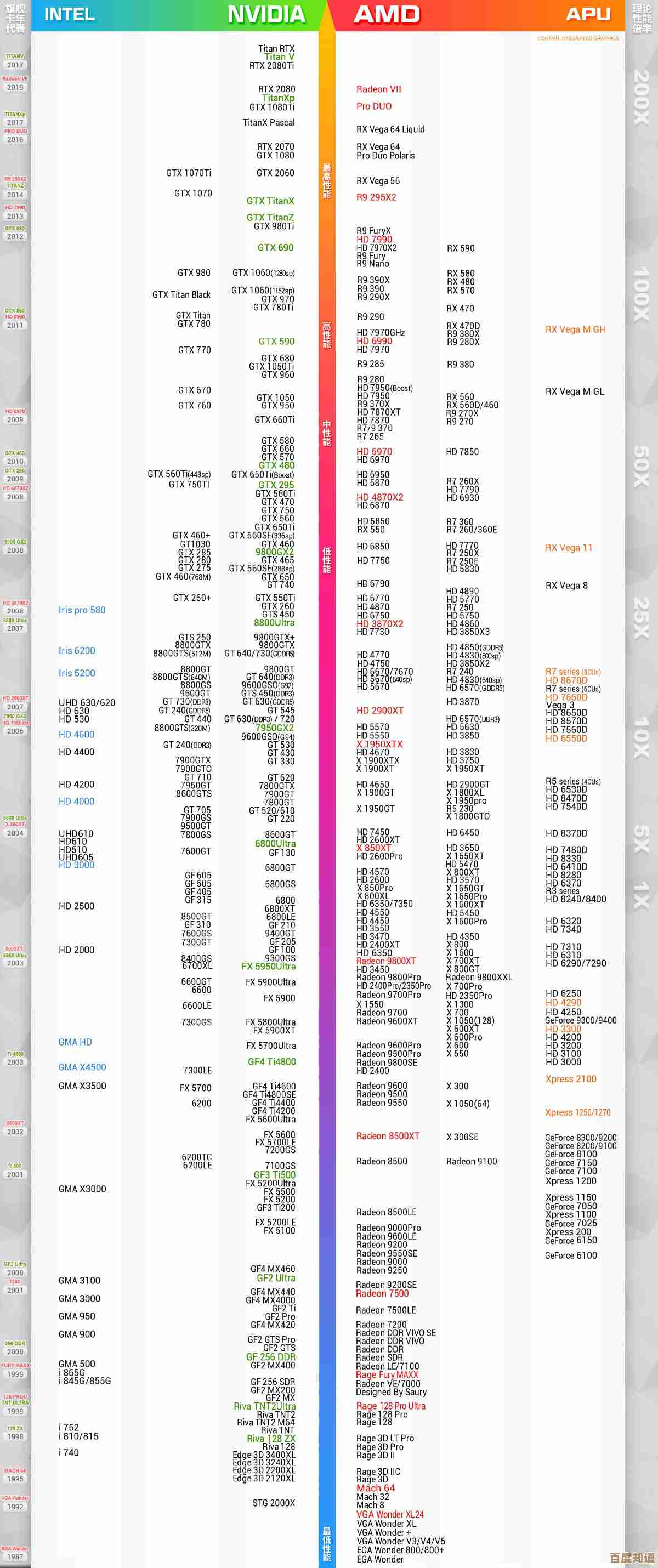使用U盘轻松完成Windows 11操作系统的安装指南
- 游戏动态
- 2025-10-25 15:13:10
- 2
哎,你说现在装个系统,好像也没那么吓人了吧?以前总觉得得找懂行的朋友帮忙,或者抱去电脑城花个几十块……但其实啊,只要你手头有个U盘,网还能用,自己折腾一下也挺有意思的,我上次装Windows 11,就纯粹是心血来潮,半夜睡不着觉,想着“要不试试看?”,结果还真搞定了,过程里当然也踩了点小坑,不过嘛,摸索着来,反而有种玩解谜游戏的错觉。
你得找个U盘,容量别太小,8G或以上比较稳妥,我那次用的还是个旧U盘,上面贴着一张褪色的贴纸,写着我高中时候的缩写——真是时代的眼泪啊,你得去微软官网下载那个“Media Creation Tool”,这名字听起来挺专业的,其实它就…就是个帮你做启动盘的小工具,下载起来不费劲。
把U盘插上电脑,打开工具,跟着提示一步步走,它会问你语言啊版本啊什么的,一般默认就行,这里有个小插曲:我当时可能手滑,差点把版本选成教育版,回过神来才改回家庭版,反正,仔细点总没错,然后就是漫长的等待,它会下载系统镜像并写入U盘……这段时间够你泡杯茶,或者发会儿呆,我那时候就一边等一边刷短视频,结果看得入迷,差点忘了U盘还插着呢。
等它搞定,U盘就变成了一个“启动盘”——嗯,听起来挺酷的,但其实也就是里面塞了一堆系统文件罢了,关键的一步来了:重启电脑,并且在开机的时候狂按某个键(通常是F2、F12或者Delete,因电脑而异)进BIOS或者启动菜单,这个环节最让人头大,因为不同品牌的电脑按键可能不一样,有时候按慢了还进不去,我那台老笔记本就得特别精准地在开机logo闪现的那一秒按下F12,试了三次才成功,差点想放弃。
进了启动菜单之后,选择从U盘启动,电脑就会开始加载安装界面,后面的步骤反而简单了:选语言、分区(如果你不想动原来的文件,可以选升级;想彻底重装就选自定义,然后把原来的系统盘格式化——不过千万小心别选错盘啊!)、…就又是等待,安装过程中电脑会重启好几次,屏幕忽明忽暗的,像在跟自己较劲。
系统装好了,会让你进行一些初始设置,比如登录微软账户、设密码、选隐私选项什么的,这里我一般会把那些隐私设置里杂七杂八的选项关掉一些,总觉得开着不太自在,全部弄完,熟悉的桌面就出来了,那种“哇,搞定了”的成就感还挺实在的。
这不是什么完美教程,只是我自己的经验碎碎念,过程中可能会遇到各种小意外,比如驱动没装上啊,网卡用不了啊……但网上搜搜基本都能解决,反正,胆大心细,多试几次,装系统也没想象中那么神秘,对吧?
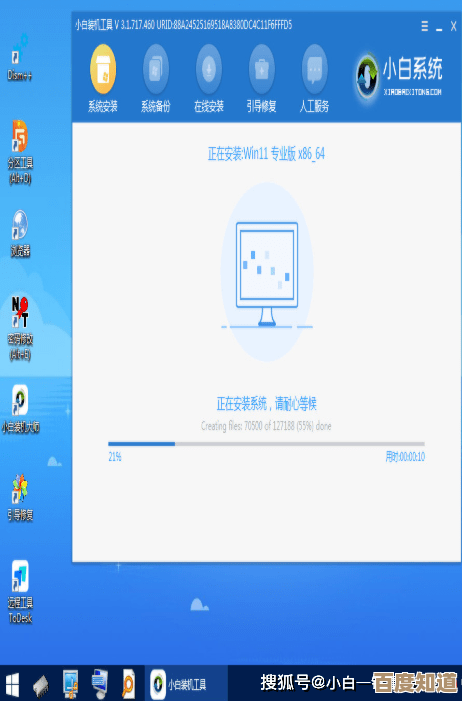
本文由苦芷烟于2025-10-25发表在笙亿网络策划,如有疑问,请联系我们。
本文链接:http://www.haoid.cn/yxdt/43918.html